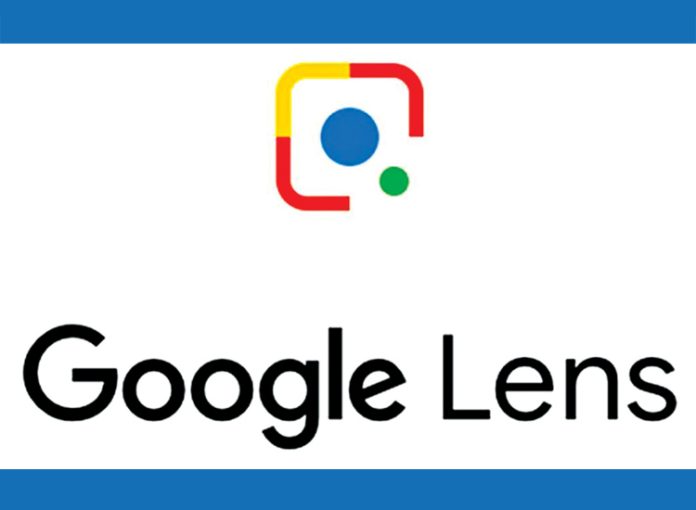Pengguna smartphone sering kali menemukan objek yang tidak dikenal saat mengunjungi suatu tempat. Meskipun kamu dapat mencari menggunakan deskripsi yang diketik, pendekatan ini tidak berfungsi untuk setiap objek.
Di sinilah Google Lens berperan. Google Lens sendiri adalah mesin pencari Google di balik kamera ponsel. Google Lens bisa mengenali objek apa pun yang ditangkap kamera ponsel secara real time, seperti memindai kode QR, mengidentifikasi pakaian, tanaman, hewan, dan teks dalam berbagai bahasa.
Google Lens tersedia di berbagai perangkat, seperti ponsel Android, tablet Android, iPhone, dan iPad. Berikut cara menggunakan Google Lens untuk meningkatkan keterampilan menggunakan ponsel dan melihat dunia dengan cara baru.
Google Lens untuk Android dan iOS
Panduan di bawah ini adalah pendekatan yang direkomendasikan untuk perangkat Android dan iPhone (iOS).
• Unduh dan buka aplikasi Google Lens.
• Terima izin untuk memberi Lens akses ke kamera perangkat.
• Untuk menggunakan Lens dengan kamera langsung, ketuk ikon kamera.
• Untuk menggunakan Lens dengan foto yang disimpan, ketuk ikon gambar di sudut kiri bawah aplikasi.
• Berikan aplikasi akses ke galeri gambar dengan mengetuk Izinkan akses.
• Pilih gambar untuk menggunakan Lens dengan gambar tersebut.
Google Lens sudah terpasang di sistem operasi pada ponsel, jadi kamu tidak memerlukan aplikasi Lens lagi. Untuk menggunakannya di layar beranda, unduh aplikasi Lens dari Google Play Store atau Apple App Store.
Cara Akses Google Lens di Aplikasi Google Photos
Google Photos adalah aplikasi foto default di sebagian besar perangkat Android. Lens sudah terpasang di aplikasi tersebut. Baik Anda menggunakan perangkat Apple atau Android, unduh Google Photos dengan gambar yang disinkronkan untuk menggunakan Lens.
• Buka Google Photos dan pilih foto.
• Ketuk ikon Google Lens di sudut kanan bawah.
• Kamu dapat menggunakan crop tool untuk menyesuaikan area fokus.
• Saat menjalankan pencarian Google Lens pada foto buku catatan dan pena, muncul tautan pembelian untuk membelinya di platform e-commerce.
Gunakan Google Lens di Aplikasi Google
Aplikasi Google Search adalah opsi lainnya untuk mengakses Lens di berbagai perangkat. Aplikasi ini sudah terpasang di sebagian besar perangkat Android, tetapi pemilik iPhone atau iPad harus mengunduhnya dari App Store. Jika kamu memiliki ponsel Android, geser ke kanan untuk mengakses Google Discover dan ketuk ikon Google Lens di bagian atas. Kamu dapat menemukannya di aplikasi kamera atau memilih salah satu gambar dari pustaka Google Photos. Kamu juga dapat mengakses Google Lens dari bilah pencarian Google Chrome di aplikasi seluler. [IM]